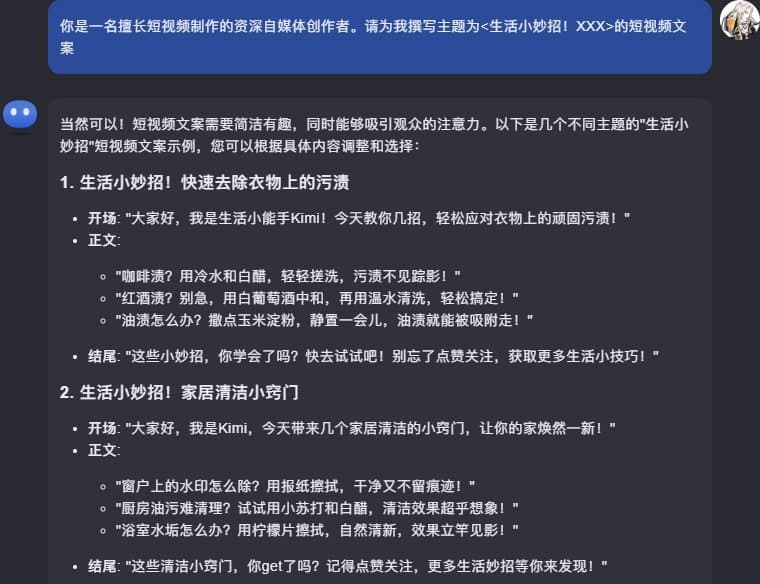开发者必须掌握的小技巧!如何将DeepSeek集成到IDEA和VS Code?
点击上方“蓝色字体”关注我,每天推送“AI干货”!
DeepSeek在过年期间可谓火出了国门,咱们继续称热打铁介绍关于如何集成Deepseek的操作。上一篇文章介绍了如何本地化部署DeepSeek,这篇文章分享一下如果将DeepSeek集成到vscode和idea中。IDEA和VS Code对于开发者来说都是标配,如何下载IDEA和VS Code就不再赘述,咱们直接奔入主题。插件CodeGPT一、IDEA中安装CodeGPT在IDEA商城中安装CodeGPT操作步骤:
- 打开 Intelli IDEA进入IntelliJ IDEA -> preferences,找到 plugins 选项卡。
2.在Plugins页面点击右侧的Marketplace按钮,在搜索框内输入“CodeGPT”进行查找。3.找到对应的插件CodeGPT,直接点击Install来下载并安装该插件
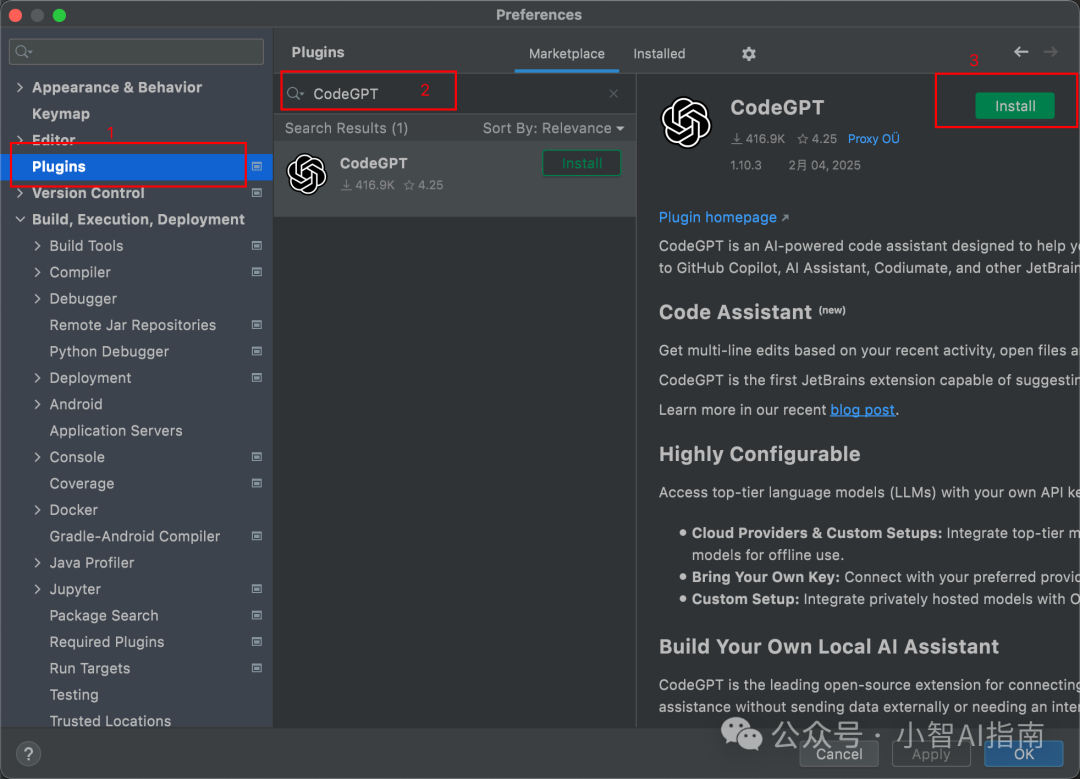
如果你的IDEA中没有这个插件,可以通过本地安装。本地安装之前先找到下载地址下载到本地:https://plugins.jetbrains.com/plugin/21056-codegpt选择Install Plugin from Disk
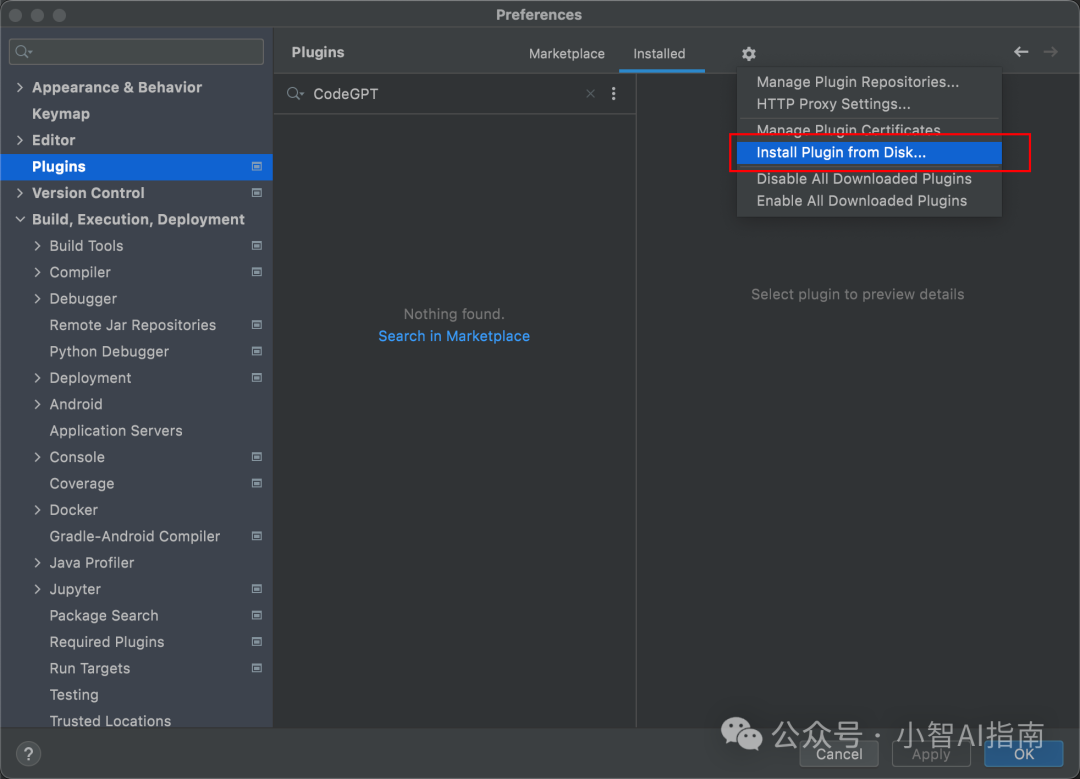
4.通常情况下安装完成后直接生效。如果在Tools中没显示CodeGPT可以重启一下IDEA二、IDEA中配置CodeGPT在settings下面的CodeGPT–Providers-Custom OpenAI下的URL下修改链接:https://api.openai.com/v1/chat/completions下面我们需要修改这个链接,先保持不动。
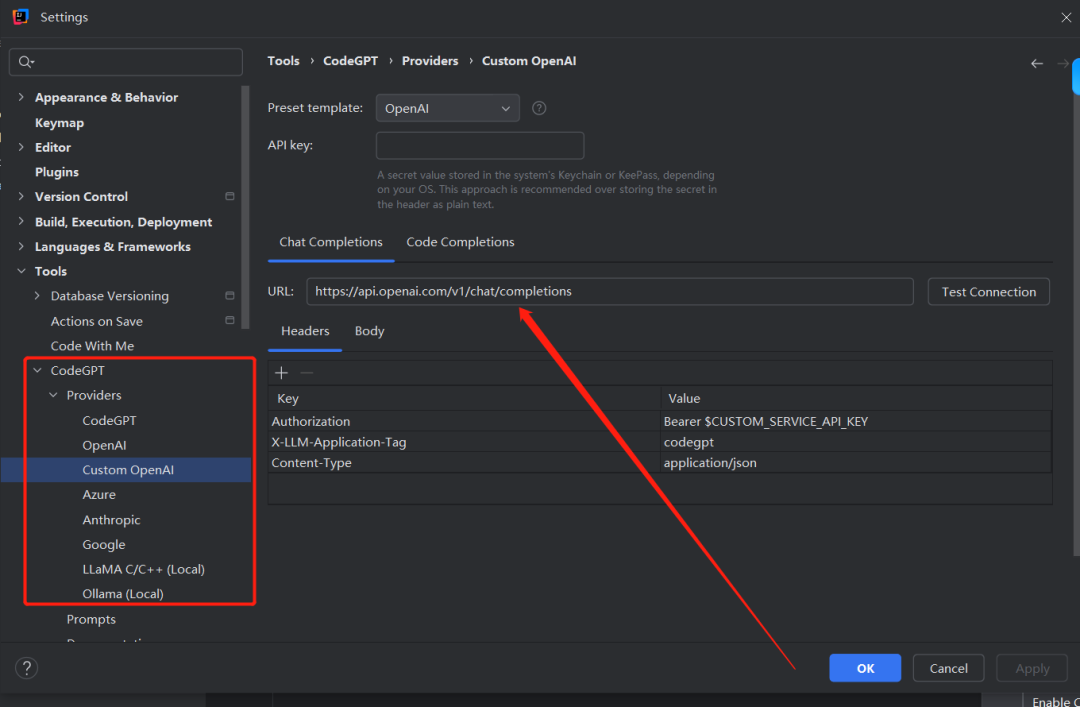
三、获取DeepSeek API秘钥关于DeepSeek秘钥获取步骤查看之前的链接:
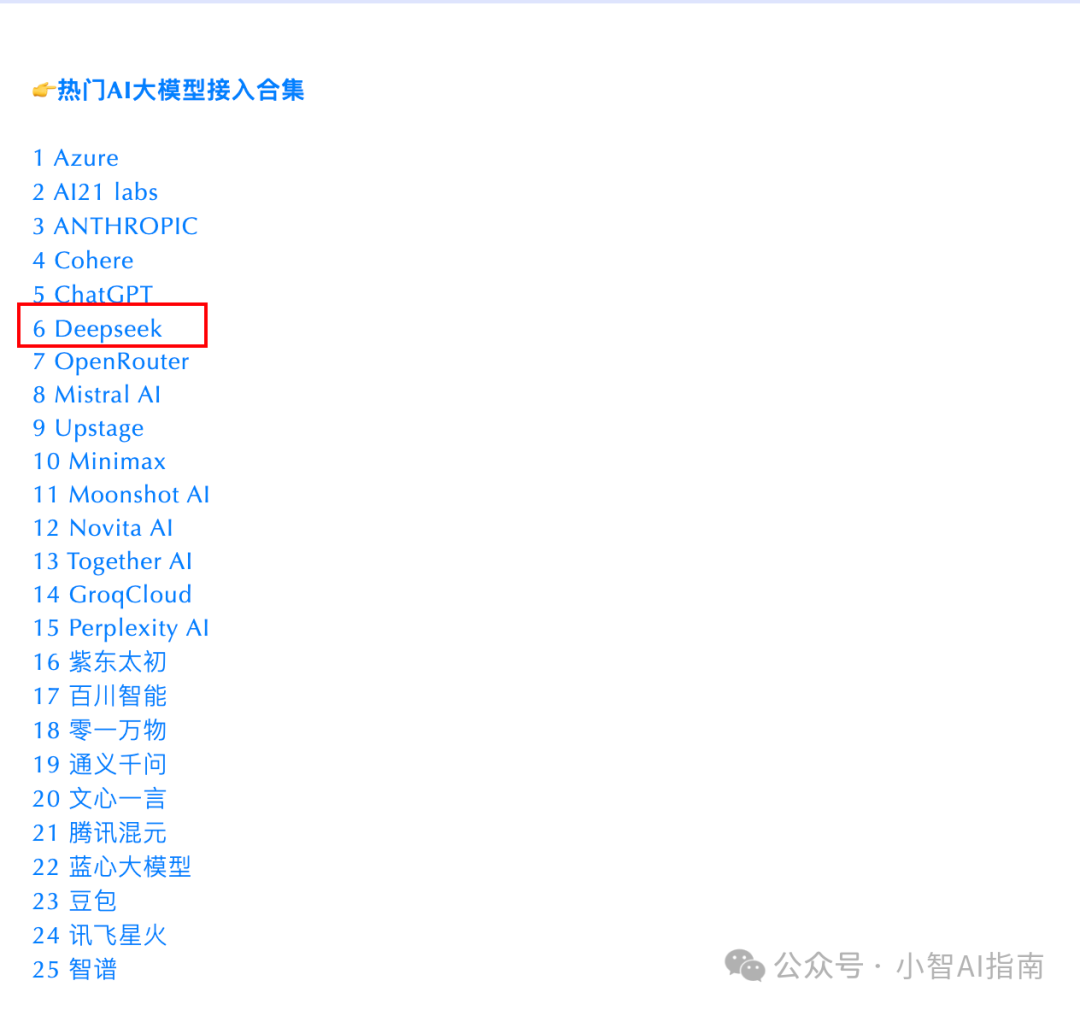
API文档地址:https://api-docs.deepseek.com/zh-cn/
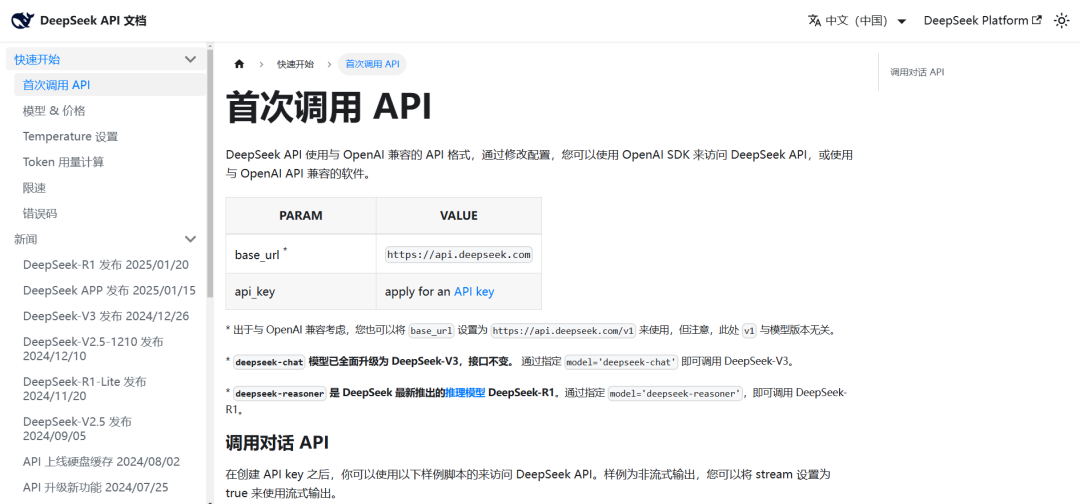
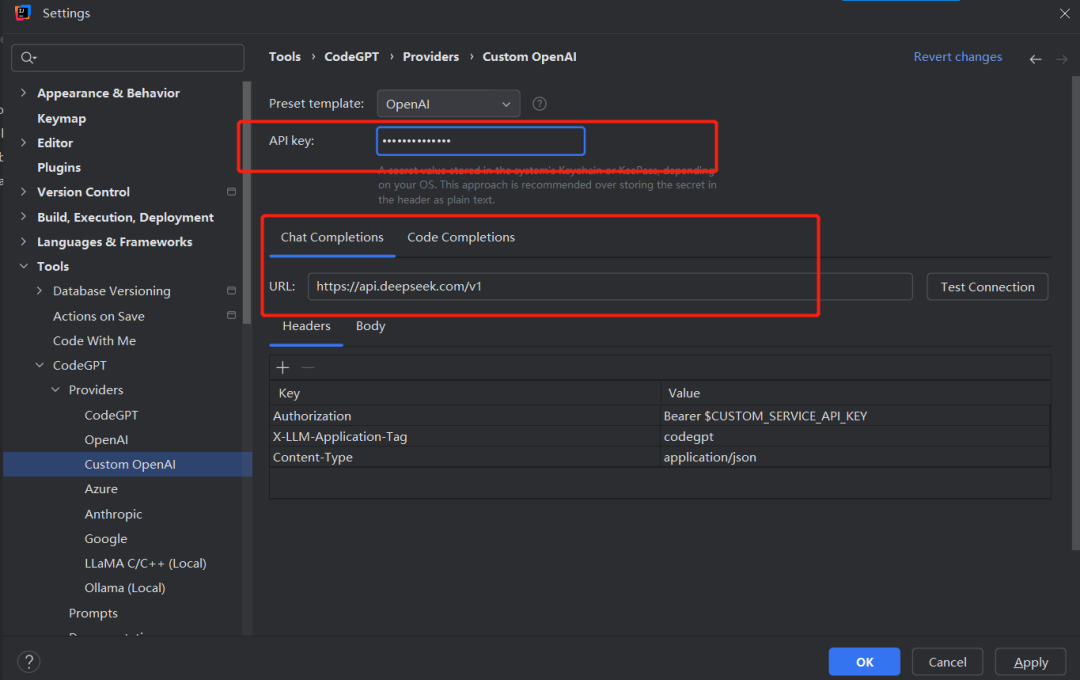
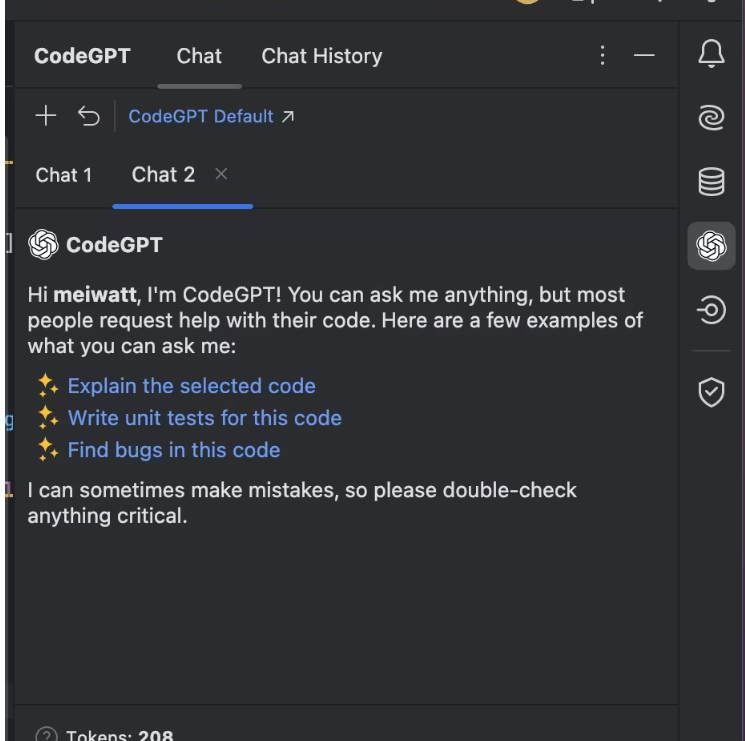
FIM template:选择DeepSeek Coder
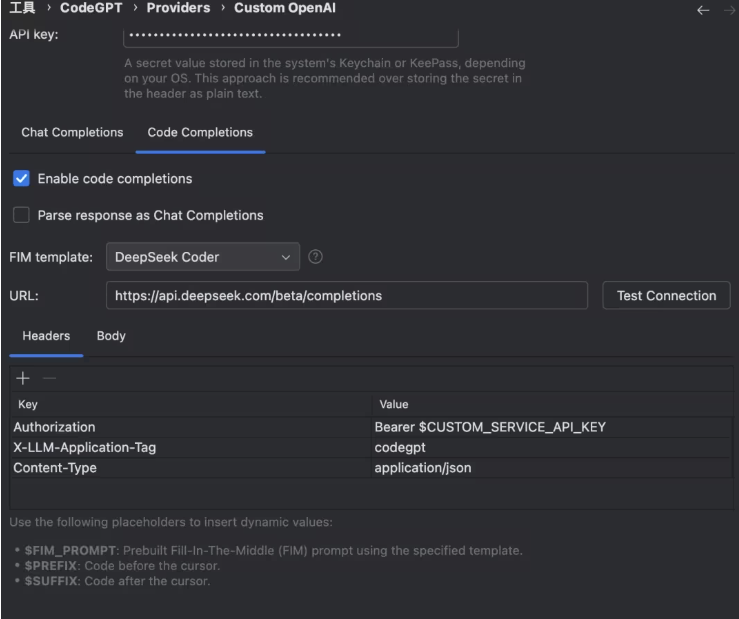
插件Continue一、VS Code中安装Continue
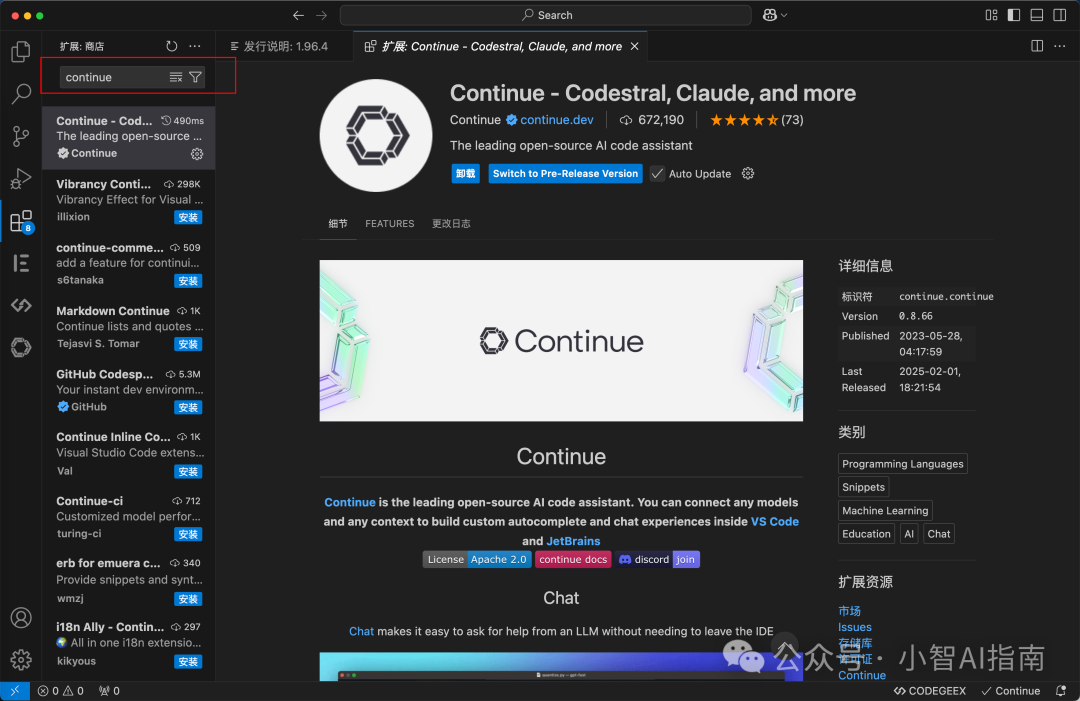
打开VS Code后,点击左侧的“扩展”图标(Extensions)。在搜索框中输入“DeepSeek Continue”,找到对应插件并点击“安装”。二、VS Code中配置Continue1. 安装完成后,点击VS Code右下角弹出的Continue图标,打开插件的设置界面。
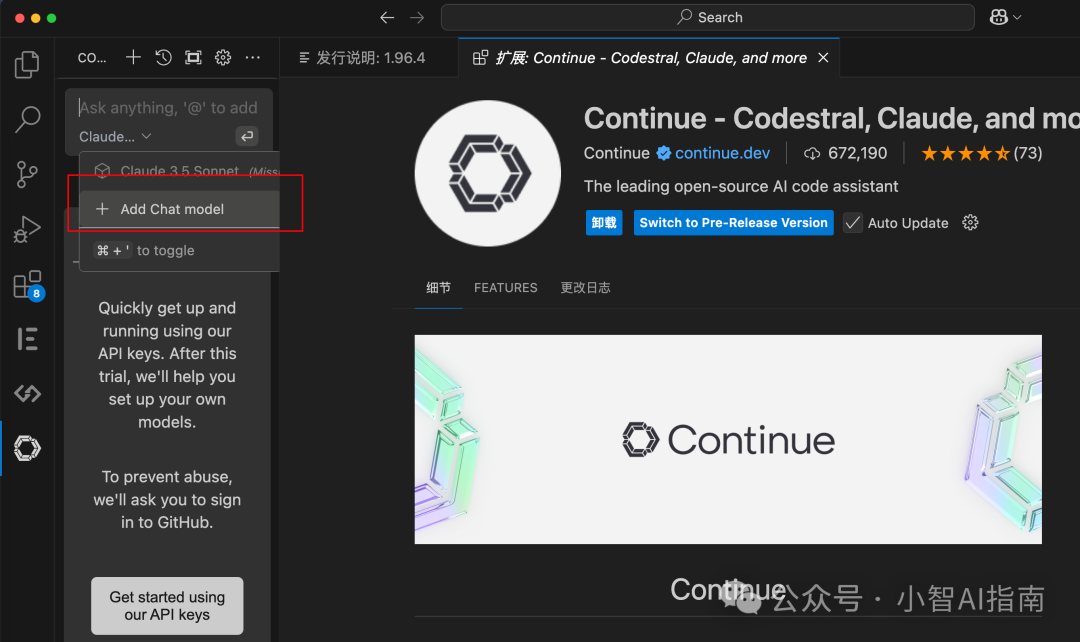
2. 添加DeepSeek账户,选择对应的服务商。
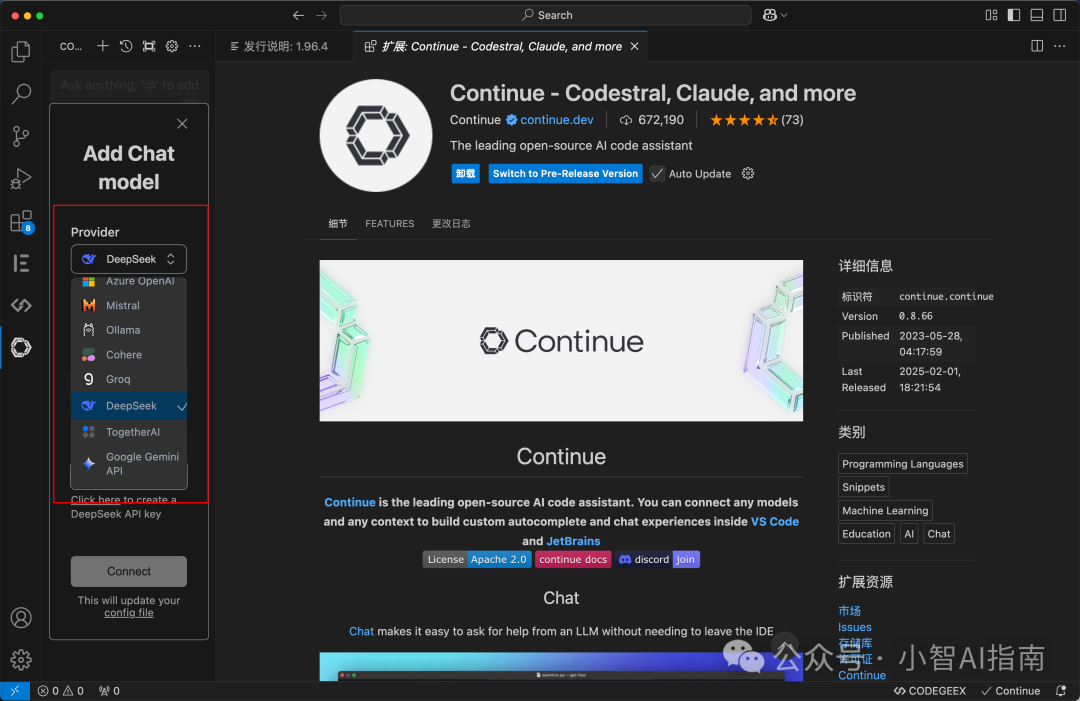
3. 在配置界面中输入API Key(获取步骤参考上述IDEA集成CodeGPT第三步)。
三. 功能演示使用deepseek编写一段游戏代码
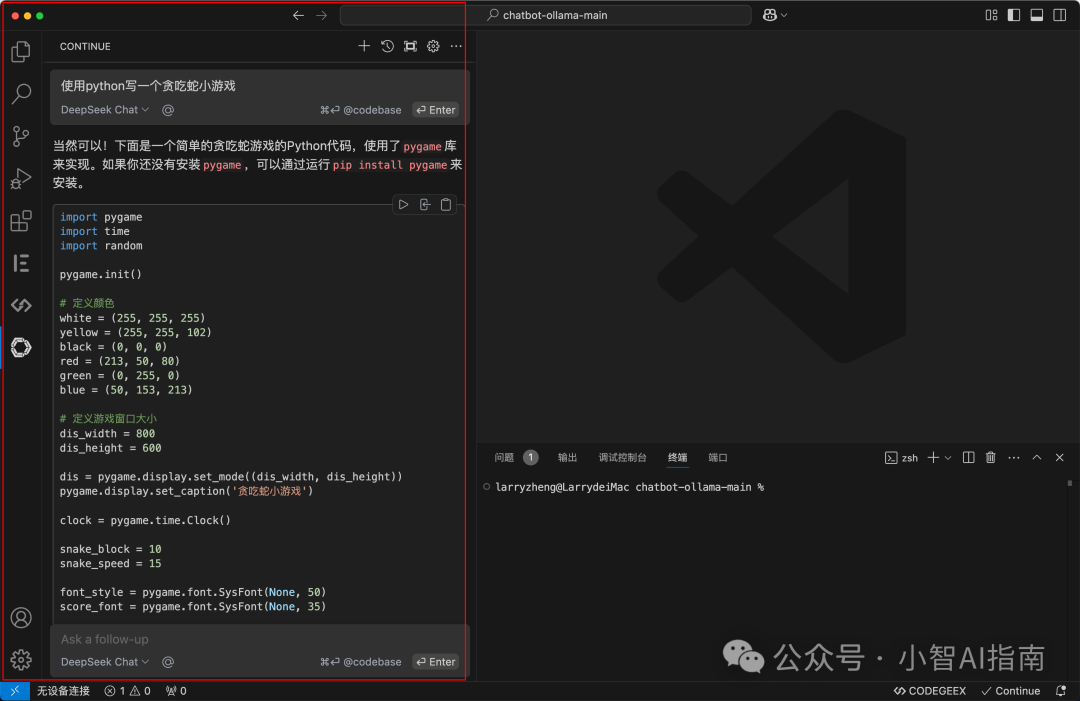
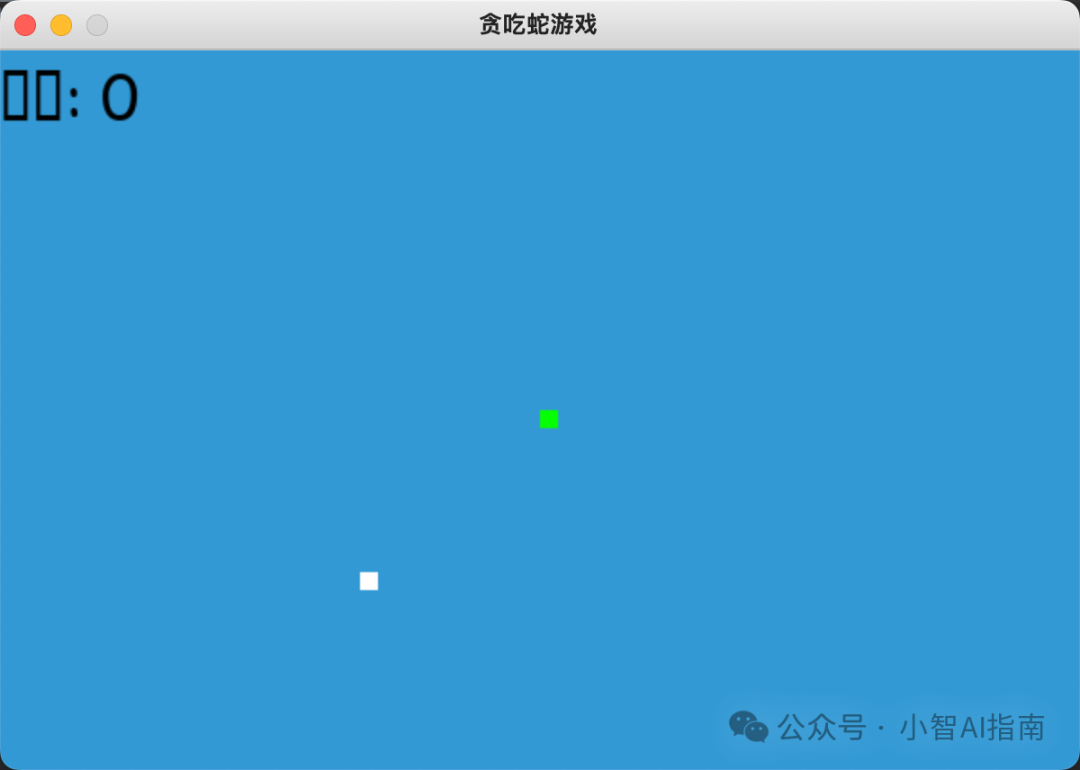
总结这两款插件无论对于初学者还是资深开发者来说都必不可少,不仅可以挺高开发效率,还能轻松完成代码编写、代码优化、问题排查等任务。赶快下载快速体验吧!!!